Performance Monitoring, uygulamanızdaki izlenen işlemler hakkında veri toplamak için izleri kullanır. İz, zaman içindeki iki nokta arasında yakalanan verileri içeren bir rapordur dokunun.
Performance Monitoring, tüm uygulama türleri için her ağ için otomatik olarak bir iz toplar HTTP/S ağ isteği izlemesi adı verilen, uygulamanız tarafından gönderilen istek. Bu İzler, uygulamanızın bir ve bu uç noktadan gelen yanıt tamamlandığında gerçekleşebilir. Herhangi bir uygulamanızın istek yaptığı uç noktadır. Performance Monitoring, metrikler:
Yanıt süresi: İsteğin yapıldığı andan itibaren geçen süre yanıt tam olarak alındığında
Yanıt yük boyutu: Ağ yükünün bayt boyutu uygulama tarafından indirildi
İstek yükü boyutu: Ağ yükünün bayt boyutu uygulama tarafından yüklenen
Başarı oranı — Başarılı yanıtların yüzdesi (100 399 aralık) ile toplam yanıt karşılaştırması
Bu izlere ait verileri, Reklam Ağı sekmesinin Ağ istekleri alt sekmesinde Performans kontrol panelinin alt kısmındaki iz tablosu (daha fazla bilgi konsolu kullanma hakkında daha fazla bilgi edinebilirsiniz.
Performance Monitoring, şu ağ kitaplıklarını kullanın:
OkHttp3, özellikle HTTP istemcisi v3.x.x
Java'nın URLConnection değerini özel olarak HttpURLConnection ve HttpsURLConnection
-
Şunlar hakkında bilgi edinin: Apache HTTP İstemcisini kaldırma ve Apache HTTP İstemcisi desteğinin sonlandırılması oluşturmanız gerekir.
Ağ isteği veri toplamasını özelleştirme
Ağ için kullanıma hazır araçlara ve veri toplamaya ek olarak Performans İzleme aşağıdaki seçenekleri de destekler:
- Ağ istek izlerini manuel olarak ayarlama: Kullanıma hazır izleme Uygulamanız için çoğu ağ isteğini içerir. Ancak bazı istekler rapor olabilir veya ağ isteklerinde bulunmak için farklı bir kitaplık kullanabilirsiniz. İçinde bu tür durumlarda, performans izleme özelliğini manuel olarak ayarlamak için Performance Monitoring API'sini özel ağ isteği izleri kullanarak Search Console'u kullanabilirsiniz.
- Özel URL kalıpları altında verileri birleştir: Firebase, türetilmiş otomatik URL kalıbı eşlemesi ile yakalama yapmıyor. özel URL kalıpları oluşturabilir zaman içinde belirli bir URL grubunu izlemek için.
- Başarı oranının hesaplanma şeklini özelleştirin: Bazen bir hata kodu görüntülenir veya uygulamanızda zaten işlenmiş. Böyle durumlarda başarı oranının nasıl hesaplanacağını yapılandırabilirsiniz Böylece, uygulamanızın ağ aramalarının başarı oranını daha doğru şekilde izleyebilirsiniz.
URL kalıpları altında veri toplama
Firebase Performance Monitoring, benzer ağ istekleri için verileri otomatik olarak toplar ağ isteği performansınızdaki trendleri anlamanıza yardımcı olur.
Firebase, her istek için ağ isteği URL'sinin bir URL ile eşleşip eşleşmediğini kontrol eder desen. İstek URL'si bir URL kalıbıyla eşleşirse Firebase otomatik olarak isteğin verilerini URL kalıbı altında toplar. Firebase görünen URL'si Ağ sekmesindeki birleştirilmiş verileri Performans kontrol paneli bölümüne gidin.
URL kalıbı nedir?
Bir URL kalıbı, bir alan adı ve
örnek: example.com/*/animals/**.
URL kalıpları aşağıdaki yol segmentlerini içerebilir:
- düz metin — tam bir dizeyle eşleşir
*— tek bir yol segmentindeki herhangi bir dizeyle eşleşir**: Rastgele bir yol son ekiyle eşleşir.
URL kalıpları şunlardan biri olabilir:
- Firebase'den türetilmiş kalıplar (otomatik URL olarak adlandırılır)
- Özel URL olarak adlandırılan kullanıcı tanımlı kalıplar
Örneğin: Aşağıdaki URL isteklerinden herhangi biri URL kalıbıyla eşleşebilir
example.com/*/animals/**
example.com/singapore/animalsexample.com/australia/animals/spidersexample.com/australia/animals/marsupials/koala.png
Bir URL kalıbının alanı, ilk segmenti olarak * değerini de içerebilir
örneğin: *.example.com/*/fruits/**.
Firebase her isteği yalnızca bir URL kalıbıyla eşleştirir. Hâlihazırda özel URL kalıpları arasında kalırsa Firebase, önce bu kalıplara ait URL'leri isteyin. Firebase eşleşen bir özel URL bulamazsa bir istek URL'sini otomatik olarak en iyi temsil eden URL kalıbı. Otomatik ve özel URL hakkında daha fazla bilgi daha fazla bilgi edineceksiniz.
Otomatik URL kalıpları
Performance Monitoring, sizin tarafınızdan herhangi bir yapılandırma olmaksızın uygulamanızın verilerini yansıtmaya çalışır. Uygulamanızın isteklerini otomatik URL ile eşleştirerek en son kullanım davranışı de geçerlidir.
Otomatik URL kalıbı eşleştirmesi nasıl çalışır?
Firebase her isteği en temsili otomatik URL kalıbıyla eşleştirir türettiğini söylemelisiniz. Ancak Firebase'in istek URL'lerini yapılandırılmış herhangi bir URL ile eşleştirmeye çalışır özel URL kalıplarını kullanın.
Aşağıda, Firebase'in istekleri şununla eşleştirmeye çalıştığına dair temel bir örnek verilmiştir: uygulamanızı en iyi temsil eden otomatik URL kalıbıdır.
Uygulamanız, aşağıdaki gibi URL'lere çok sayıda istek gönderiyor:
example.com/germany/animals/bearsexample.com/germany/animals/birdsexample.com/germany/cars
Firebase,
example.com/germany/**öğesinin yaygın bir istek olduğunu belirler kalıbı olarak ekler ve bunu uygulamanıza otomatik bir URL kalıbı olarak ekler belirler.Bu URL kalıbıyla eşleşen yeni tüm istekler için Firebase, verileri taleplerin
example.com/germany/**otomatik URL kalıbı altındaki verileriBir hafta sonra, uygulamanızdan gelen isteklerin çoğu
example.com/germany/animals/bearsveexample.com/germany/animals/birds. Bu nedenle Firebase,example.com/germany/animals/**öğesinin temsili URL kalıbı.Bu yeni URL kalıbıyla eşleşen yeni tüm istekler için Firebase, toplayarak verilerini yalnızca yeni URL kalıbı altında bulabilirsiniz. Firebase
example.com/germany/carsisteklerine ait verileri toplamaya devam ediyorexample.com/germany/**altında.Ancak önümüzdeki birkaç hafta içinde uygulamanızın
example.com/germany/animals/bearsexample.com/germany/animals/birdsönemli ölçüde azalıyor. Firebase, Google'ınexample.com/germany/animals/**, uygulamanızın en son sürümünü temsil etmiyor bu nedenle Firebase, bu iki isteği tekrarexample.com/germany/**.Firebase, daha fazla istek verisini
example.com/germany/animals/**çünkü artık en iyisi değil temsili otomatik URL kalıbı.
Otomatik URL kalıbı eşlemesi dinamik olduğundan aşağıdakileri göz önünde bulundurun:
Önceki isteklerden gelen eşleşmeler ve birleştirilmiş veriler, yeni isteklerden URL kalıpları. Firebase, istek verilerini geriye dönük olarak yeniden toplamaz.
Yeni URL kalıplarından yalnızca gelecekteki istekler etkilenir. Firebase haritalarının her biri new isteğini gönderir. Not, olsa da Firebase, istek URL'lerini yapılandırılmış herhangi bir özel URL kalıplarını kullanın.
Otomatik URL kalıplarını ve verilerini görüntüleme
Firebase, tüm URL kalıplarını ve bunların birleştirilmiş verilerini Ağ istekleri alt sekmesinde, Performans kontrol paneli bölümüne gidin.
Kategorize Edilmemiş etiketli URL kalıpları görebilirsiniz. Bunlar "geniş"dir Firebase'in, aşağıdaki koşulları karşılayan istekler için verileri toplayabileceği otomatik URL kalıpları daha belirgin bir URL kalıbıyla eşleşmez.
Veri saklama süresinin bir URL kalıbı altında toplanan veriler için sonlandırılırsa, Firebase bu verileri siler . Tüm veriler otomatik bir URL kalıbı altında toplanıyorsa süresi dolarsa Firebase, bu URL kalıbını Firebase konsolundan siler.
Özel URL kalıpları
Yayınladığınız belirli URL kalıplarını izlemek için özel URL kalıpları Firebase türetilen ile yakalama yapmıyor otomatik URL kalıbı eşleştirme Örneğin, belirli bir URL ile ilgili sorunları gidermek veya zaman içinde belirli bir URL grubunu izlemek için.
Daha fazla bilgi edinmek için Özel URL kalıpları oluşturma başlıklı makaleyi inceleyin. daha fazla.
Performans verilerini izleme, görüntüleme ve filtreleme
Gerçek zamanlı performans verilerini görüntülemek için uygulamanızın Performans Gerçek zamanlı veri işlemeyle uyumlu olan izleme SDK sürümü. Gerçek zamanlı performans verileri hakkında daha fazla bilgi
Kontrol panelinizde belirli metrikleri izleme
Temel metriklerinizin nasıl bir trend gösterdiğini öğrenmek için bunları üst kısımdaki metrikler panelinize ekleyin. Performans kontrol paneli. Haftadan haftaya bakarak regresyonları hızlı bir şekilde belirleyebilirsiniz veya kodunuzdaki son değişikliklerin performansı iyileştirdiğini doğrulayın.
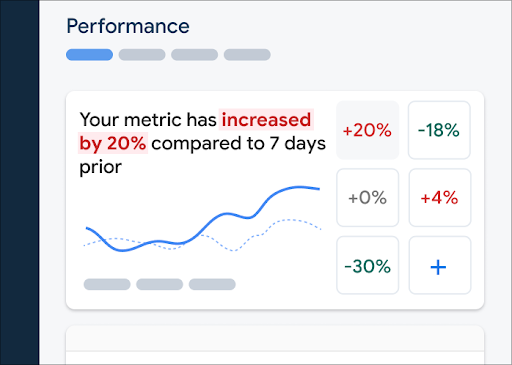
Metrikler panonuza metrik eklemek için aşağıdaki adımları uygulayın:
- Şuraya gidin: Firebase konsolundaki Performans kontrol paneli.
- Boş bir metrik kartını tıklayın, ardından panonuza eklemek için mevcut bir metrik seçin.
- Sonraki slayta geçin Daha fazla seçenek için, doldurulmuş metrik kartında , örneğin bir metriği değiştirebilir veya kaldırabilirsiniz.
Metrik panosu, zaman içinde toplanan metrik verilerini hem grafik biçiminde hem de sayısal yüzde değişimi.
Kontrol panelini kullanma hakkında daha fazla bilgi edinin.
İzleri ve verilerini görüntüleme
İzlerinizi görüntülemek için şuraya gidin: Performans kontrol paneli Firebase konsolunda izler tablosuna gidin ve ilgili alt sekmeyi tıklayın. Tabloda her iz için en önemli metriklerden bazıları gösterilir. Hatta listeyi zamana göre sıralayabilirsiniz. yüzdelik değişimdir.
Performance Monitoring, Firebase konsolunda metriği vurgulayan bir sorun giderme sayfası sağlar Bu sayede, işletmenizdeki performans sorunlarının hızlıca ele alınmasını ve etkilerini en aza indirebilirsiniz. en iyi uygulamaları paylaşacağız. Potansiyel sorunlar hakkında bilgi edinmek için performans sorunları söz konusu olabilir.
- Kontrol panelinde ilgili metrikleri seçtiğinizde büyük bir delta fark edersiniz.
- İz tablosunda en büyük deltaları en üstte görüntülemek üzere sıralarsınız ve bir yüzdelik olarak önemli bir değişimdir.
- Performans sorunuyla ilgili bir e-posta uyarısı alırsınız.
Sorun giderme sayfasına aşağıdaki yöntemleri kullanarak erişebilirsiniz:
- Metrik kontrol panelinde Metrik ayrıntılarını görüntüle düğmesini tıklayın.
- Herhangi bir metrik kartında
simgesini seçin => Ayrıntıları göster . Sorun giderme sayfasında metrikle ilgili bilgiler görüntülenir. tıklayın. - İzler tablosunda bir iz adını veya onunla ilişkili satırdaki herhangi bir metrik değerini tıklayın. izler.
- E-posta uyarısında Şimdi incele'yi tıklayın.
İz tablosundaki bir iz adını tıkladığınızda, daha sonra
ilgi alanı. Önce
Verileri filtrelemek için
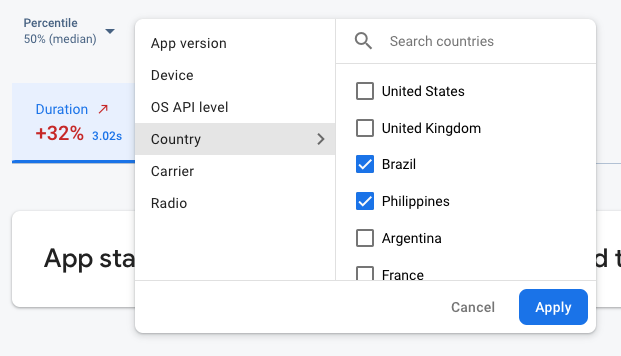
- Eski bir sürüm veya en son sürümünüzle ilgili verileri görüntülemek için Uygulama sürümü'ne göre filtreleyin
- Eski cihazların uygulamanızı nasıl işleyeceğini öğrenmek için Cihaz'a göre filtreleyin
- Veritabanı konumunuzun belirli bir konumu etkilemediğinden emin olmak için Ülke'ye göre filtreleyin bölge
Daha fazla bilgi: izler.
Sonraki adımlar
Daha fazla bilgi: özellikleri kullanarak da performans verilerini inceleyebilirsiniz.
Şu işlemler hakkında daha fazla bilgi edinin: performans sorunlarını izleme Firebase konsolu.
Kalitesi düşen ağ istekleri için uyarı ayarlarını yapma en iyi uygulamaları paylaşacağız. Örneğin, şunun için bir e-posta uyarısı yapılandırabilirsiniz: belirli bir URL kalıbı için yanıt süresi ne kadar zaman ayırabileceğinizi göstereceğim.
- Gerçekleşen kullanıcı oturumlarının ayrıntılı raporlarını görüntüleyin aynı sırasında toplanan diğer izlerin zaman çizelgesi bağlamında belirli bir izini kabul edilir.

